 搜索关键词…
搜索关键词…
 搜索关键词…
搜索关键词…
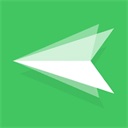
手机工具 / 2025-04-08 16:37:56 更新
AirDroid支持Windows、Mac、iOS和Android等多平台之间的文件传输,可以通过Wi-Fi或USB连接进行文件传输,将手机屏幕实时镜像到电脑上,在电脑上远程控制手机的各种功能,如打开应用、浏览文件等,集中管理所有来自手机的通知和消息,可以直接在电脑上回复手机上的短信和其他消息,在不同设备之间同步剪贴板内容,查看和管理手机的存储空间、电池状态等信息。
AirDroid官网
https://www.airdroid.cn/products-for-personal.html
1、下载并安装AirDroid,完成后打开软件,注册并登录账号。
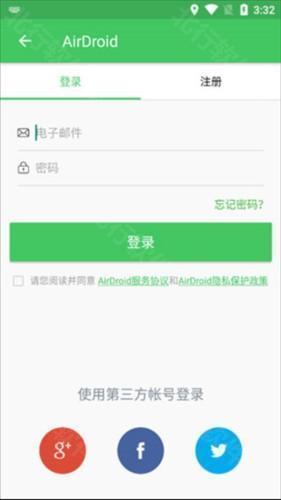
2、根据需求开启对应的功能选项。
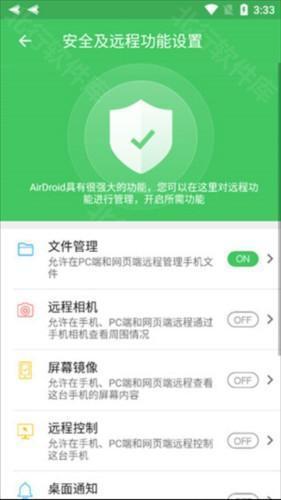
3、在输出界面选择连接对应的设备。

4、最后就可以传输相关的文件。
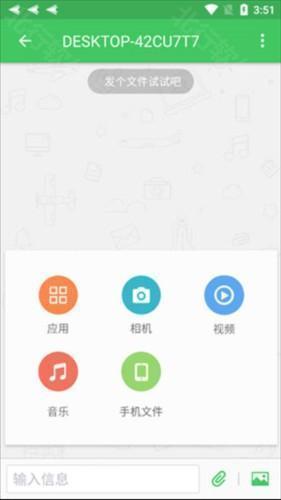
1、打开AirDroid,点击右下角的个人选项,然后选择帮助功能。
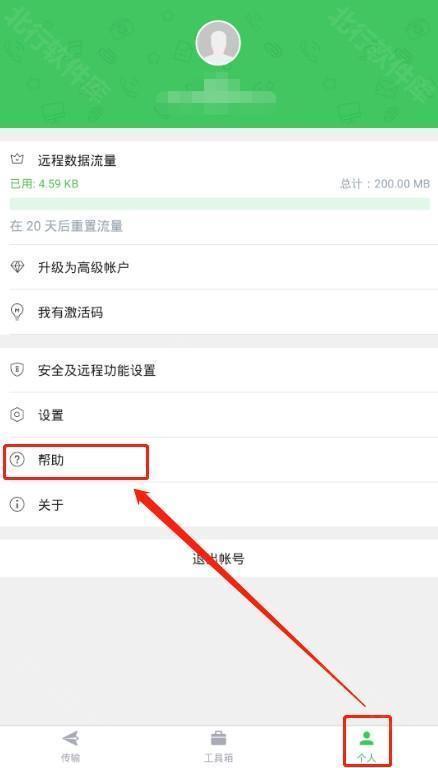
2、在帮助页面,点击右上角的连接诊断工具图标。
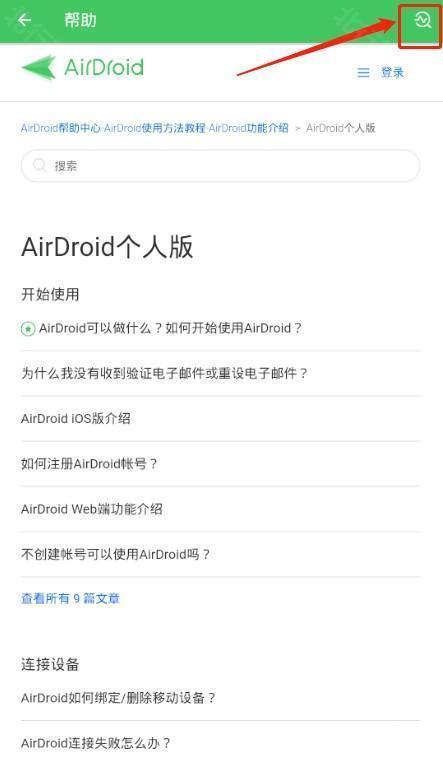
3、点击start test开始测试。测试完毕就可以知道是网络问题还是其他导致无法连接。
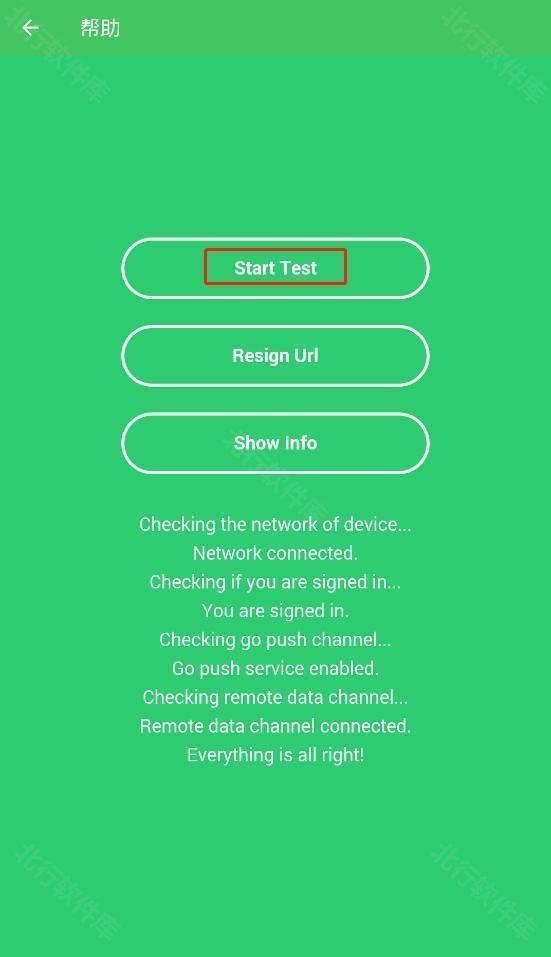
4、 如果结果显示“一切都很好”,但仍然无法连接AirDroid,点击Resign Url。 并尝试重新连接。
1.先在想要操作的安卓手机上安装AirMirror客户端
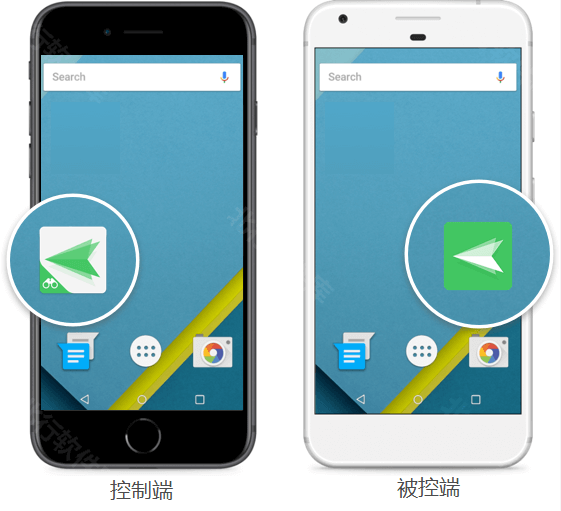
2.然后在AirMirror登录与AirDroid相同的帐号
3.最后登录后即可在AirMirror的设备列表里看到想要控制的安卓手机。
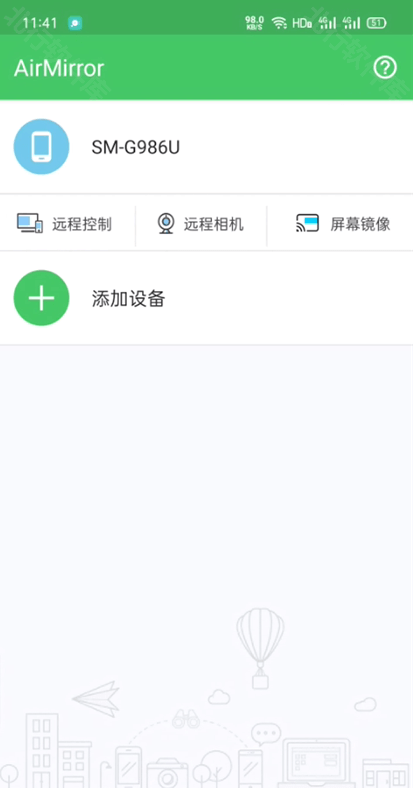
注意:AirMirror可以对安卓设备进行远程管理和控制,可以根据需要选择远程控制/远程相机/屏幕镜像功能并建立连接。
1.在电脑上远程控制安卓手机,即使未root的安卓设备,也可以通过简单的设置连接桌面客户端进行远程控制。
2.支持打开应用、浏览文件、发送短信等操作,将安卓手机屏幕实时投屏到电脑上。
3.支持直播推流,适合进行在线直播或视频分享,远程启动安卓设备的摄像头,随意切换前后摄像头。
4.无论是否处于同一局域网,都可以进行跨设备的文件传输,照片和视频不会被压缩,保证无损传输。
v4.3.8.1版本
修复已知问题和细节优化,提升了应用的稳定性和用户体验。